Caros irmãos, hoje irei abordar um assunto que diz respeito a todos Hoje vou falar sobre como esvaziar o CMOS e, assim, remover a senha do BIOS ...

Às vezes você pode descobrir que a BIOS tem uma senha e você precisa usá-la de alguma forma ... Hoje, Deus quer a solução sem abrir seu computador e lidar com o switch e a bateria .... Primeiro, vamos precisar de um arquivo para baixar de seu site oficial cgsecurity
Após o download, extraímos os arquivos e eles ficarão da seguinte maneira
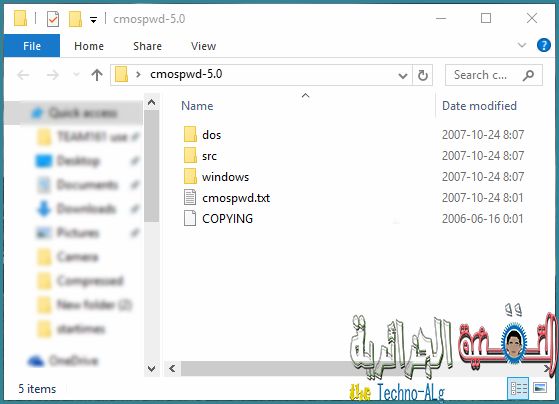
Agora abrimos o comando como administrador e aplicamos o comando cd, seguido do diretório e do nome do diretório extraído
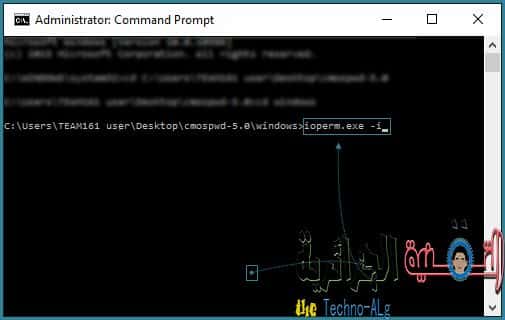
Como você notou na primeira foto, dentro da pasta extraída existe um arquivo chamado windows
Vamos usá-lo com o comando cd windows
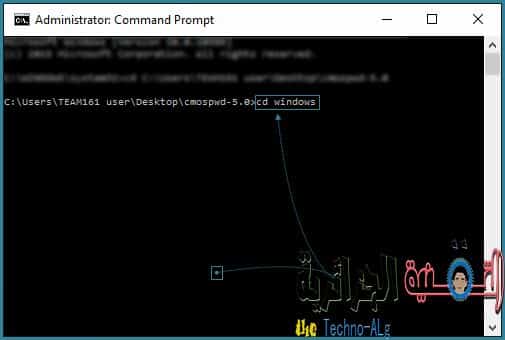
Feito, aplicaremos ioperm.exe -i
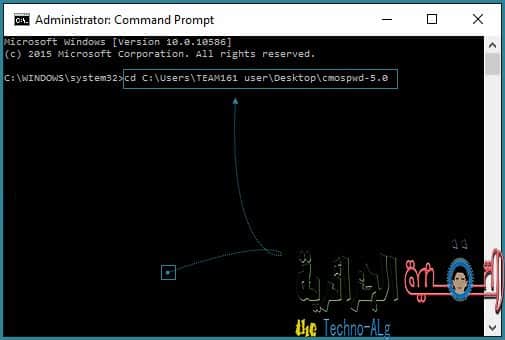
Você vai esperar um pouco e será levado para uma nova fila como se nada tivesse acontecido
Mas foi feito
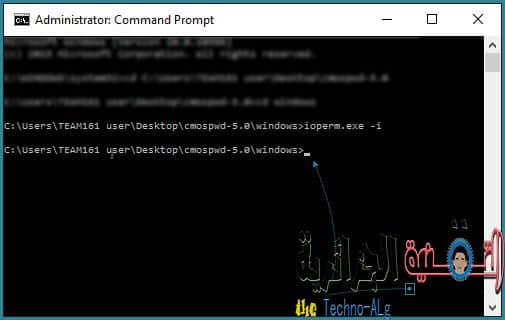
Para nos certificarmos de que a instalação foi concluída, reaplicamos o mesmo comando e ele nos dirá que já foi instalado
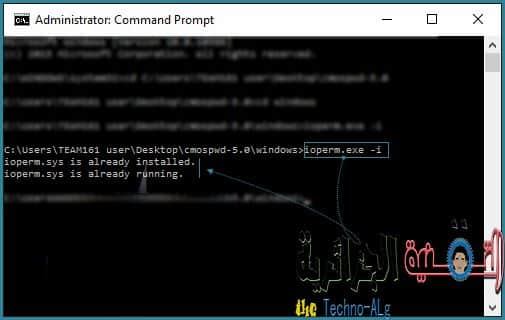
Agora faremos backup de nosso BIOS, caso ocorra algum problema, iremos restaurá-lo

Agora vamos aplicar o comando mostrado no link para remover a senha do BIOS
Você notará que existem duas opções 1 e 2 ... É melhor escolher 2 para preservar a informação se você modificou a BIOS
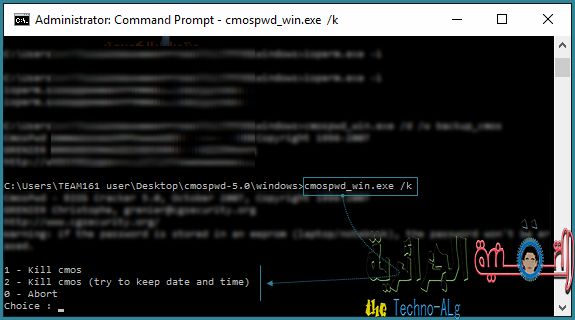
Digite 2 e pressione Enter
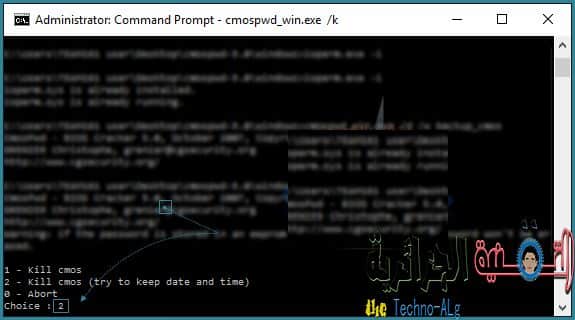
Como você pode notar, a operação foi bem-sucedida
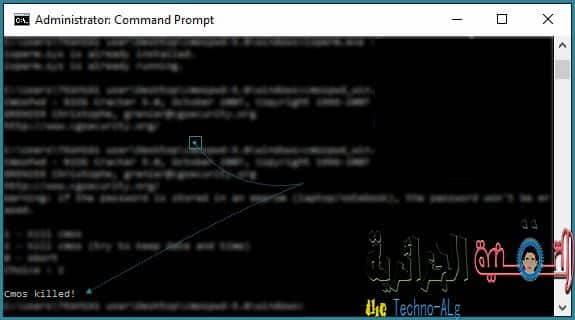
No caso de desejarmos recuperar uma cópia que salvamos anteriormente, aplicamos o comando acima
E nós escolhemos a opção que nos convém
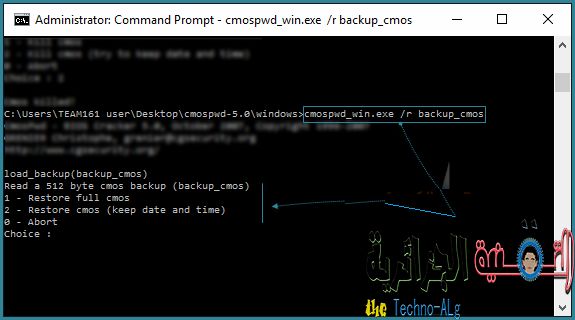
Espero que você tenha se beneficiado, e para qualquer dúvida, escreva no comentário abaixo.







